Создание и редактирование товара
текстовая расшифровка видео урока
В этом видео мы покажем, как создать и отредактировать товар.
А так же расскажем о составе и назначении полей стандартной формы карточки товара.
Для этого давайте пройдем в каталог товаров интернет-магазина и выберем подходящую для нашего товара категорию.
Например «Молочная продукция» -> «Масло сливочное».
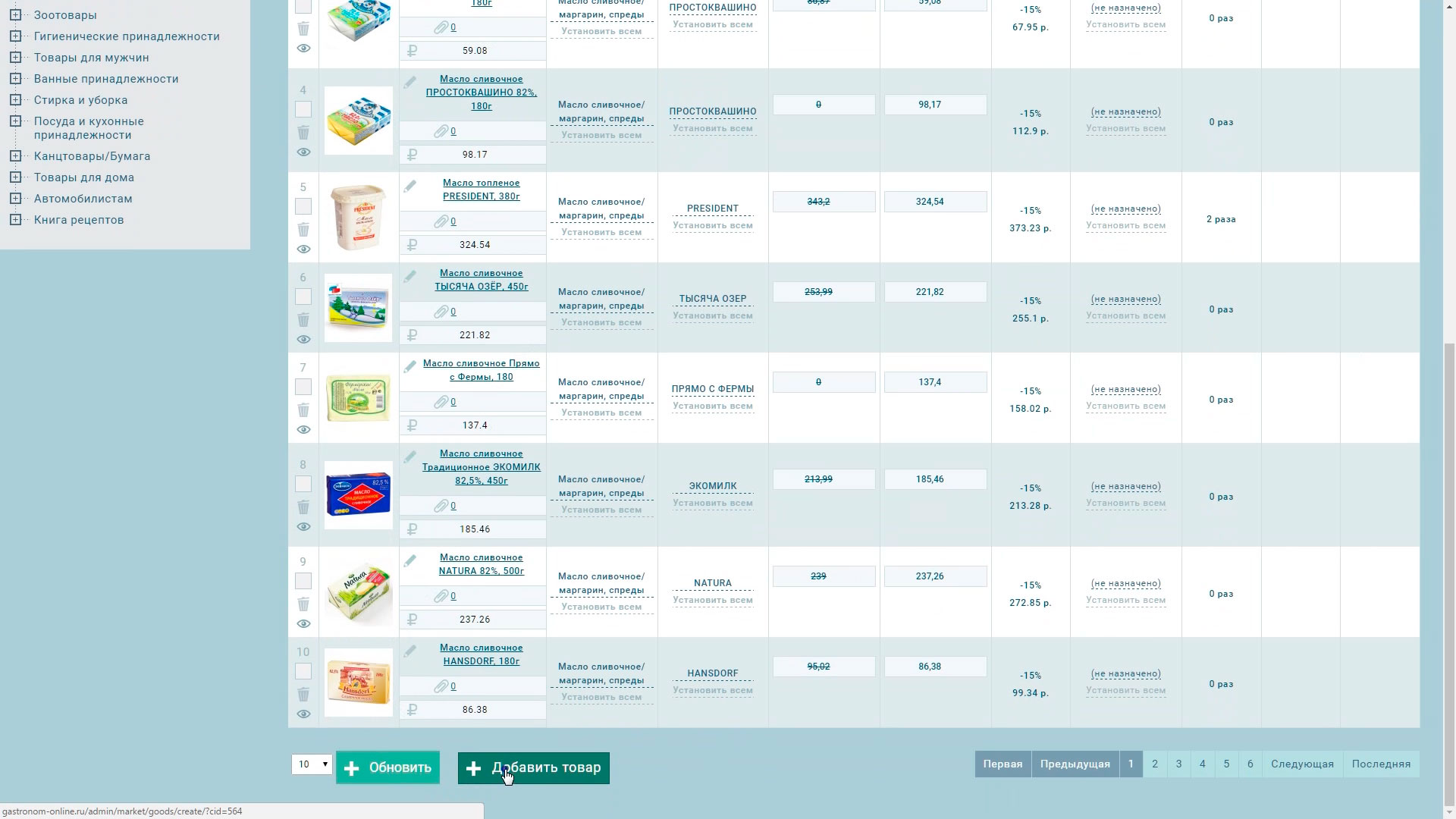
Нажимаем «Добавить товар» и перед нами появляется карточка товара, которую мы сейчас рассмотрим.
Итак, в верхней части карточки находится кнопка сохранения и галочка «Скрыть товар на витрине».
Кнопка «Подробнее» содержит видеоуроки о том, как можно работать с большим количеством товаров сразу, в режиме табличного онлайн редактора или импорта данных из Excel.
Теперь перейдем к вкладкам.
Вкладка «Описание товара»
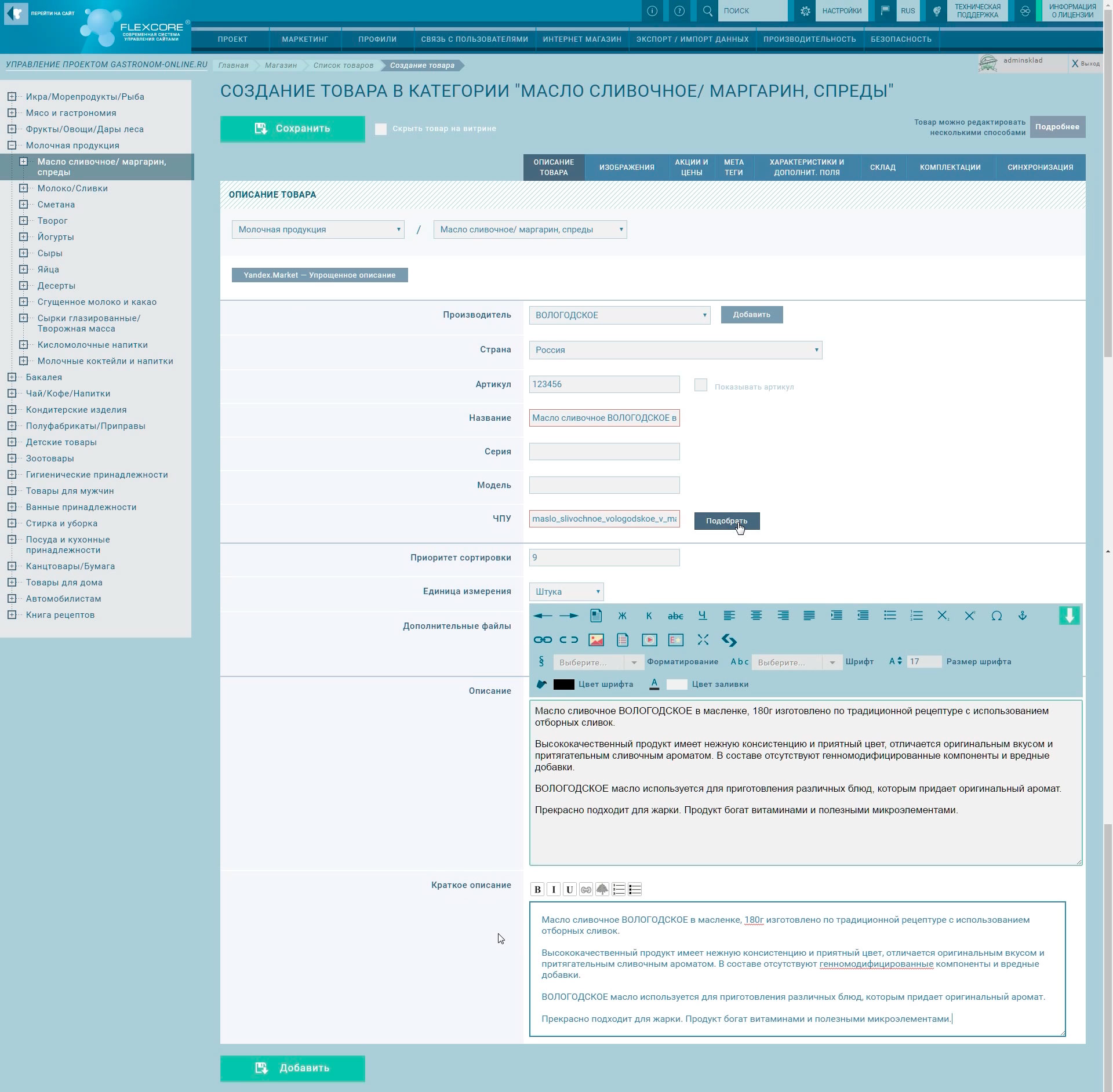
Верхняя область показывает принадлежность товара к категории. Данную принадлежность при необходимости можно изменить.
Кнопка «Сопутствующие товары» позволяет установить товары, которые вы хотите предлагать вместе с основным. Делается это вот таким образом.
С помощью кнопки «Yandex.Market» можно выбирать тип выгрузки на витрину Маркета.
Если ничего не выбрано, то товар не выгружается.
Далее вы найдете список часто используемых полей. Из них «Название товара» и «ЧПУ», должны быть обязательно заполнены, они выделены красным.
Если нужно чтобы положение добавляемого товара на витрине было выше других, то ему можно задать приоритет. Для более наглядной сортировки, можно назначить приоритеты из каталога, простым перетаскиванием товаров в нужном порядке.
Через дополнительные файлы, для скачивания, вы можете присоединить к товару PDF, Word или любой другой формат.
Работать с описанием товара удобно как простому пользователю, так и профессионалу.
Встроенный редактор предполагает разные режимы.
Обычному пользователю предлагается классический функционал форматирования текста, возможность вставки ссылок, изображений, таблиц и видео.
Кроме того, есть очень удобная кнопка «добавить элемент».
С ее помощью вы можете вставить в описание уже готовые элементы, относящиеся только к вашему интернет-магазину. Это могут быть различные метки, объявления или сниппеты.
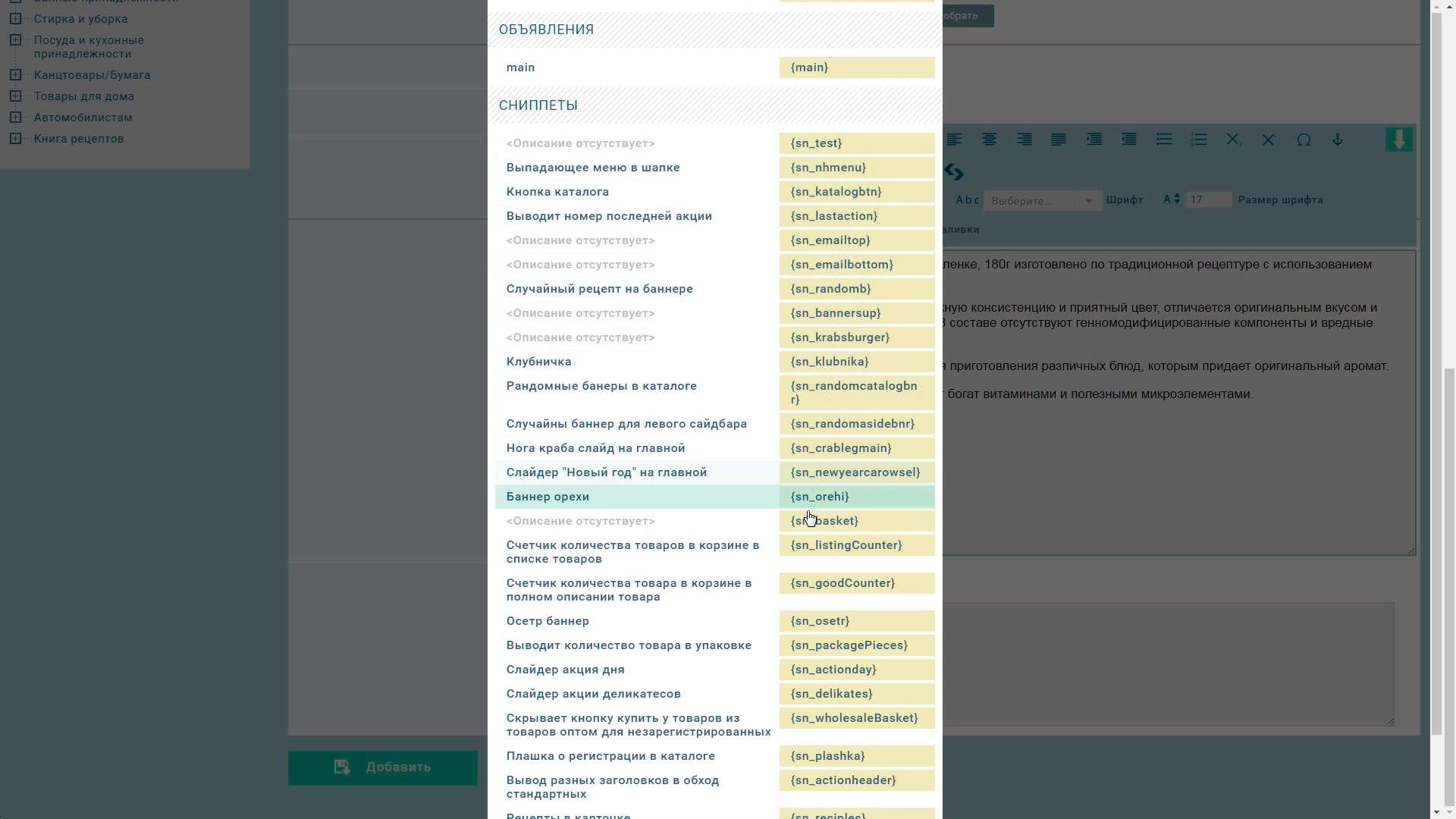
Для удобства работы с контентом предусмотрен полноэкранный режим и режим редактирования кода.
Сохранение изменений не требует перезагрузки страницы, что создает дополнительные удобства при редактировании.
В некоторых случаях, необходимо использовать дополнительное описание товара, для этого используется поле «Краткое описание».
Вкладка «Изображения».
Позволяет управлять главной картинкой товара и дополнительными изображениями.
Вы можете дать каждой картинке описание и установить водяной знак.
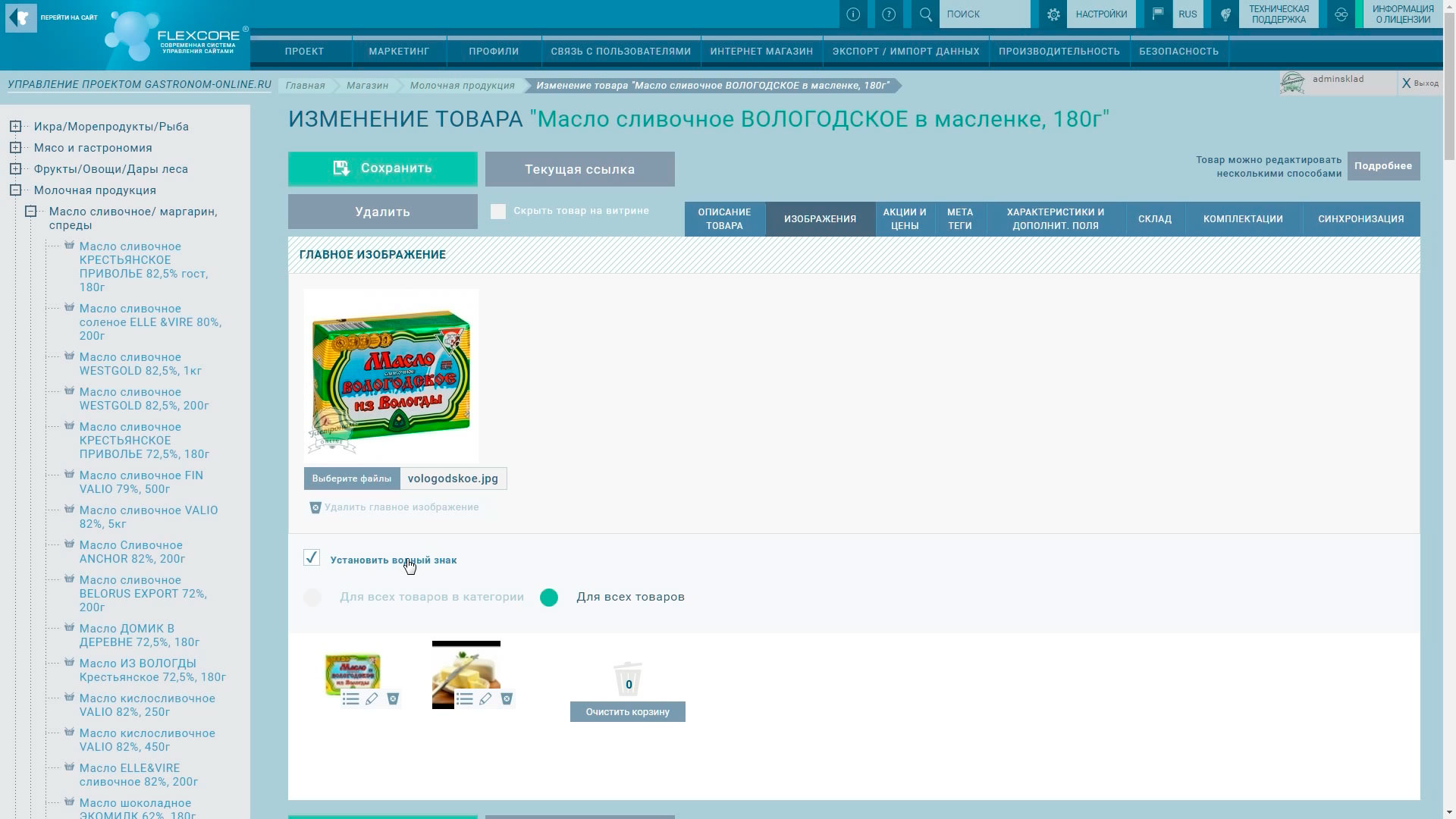
Во вкладке «Акции и цены» товару можно установить принадлежность к определенной акции, назначить уровень дополнительной скидки и продолжительность действия скидки.
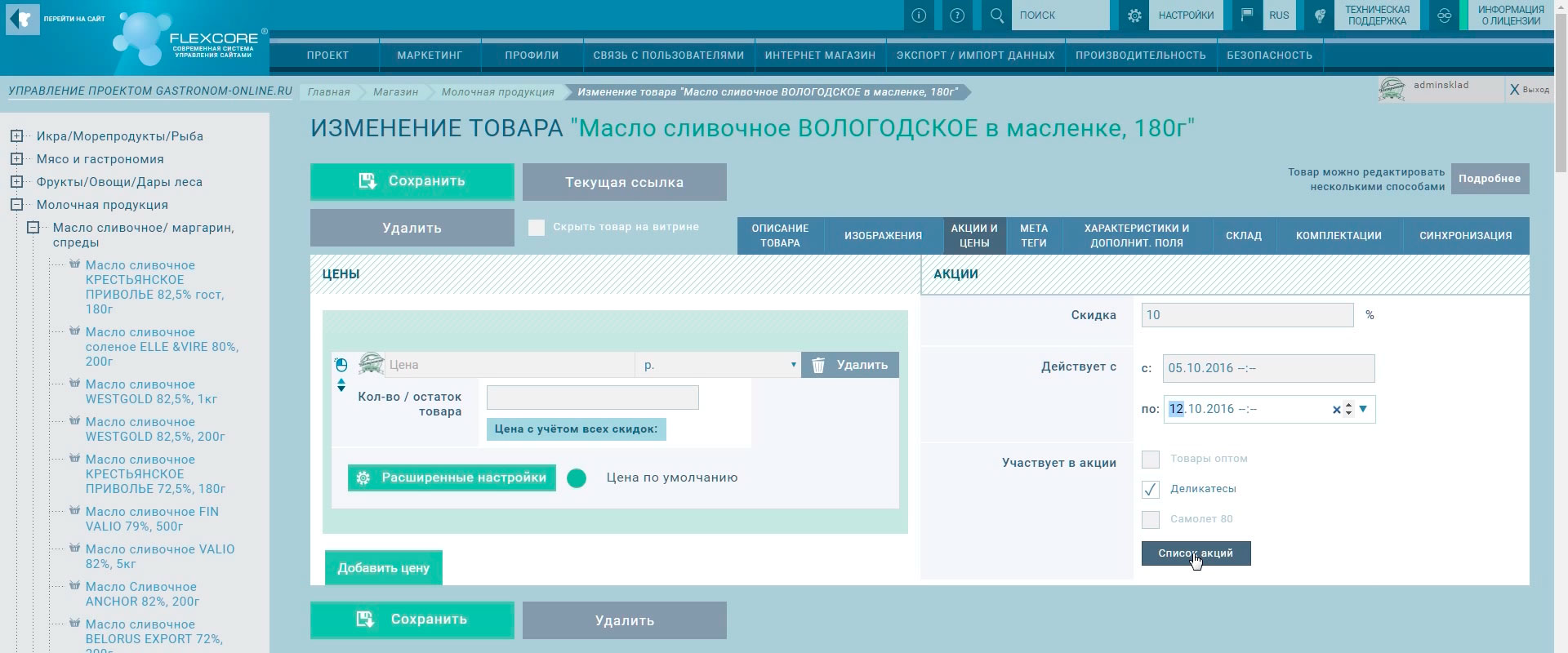
Создание и удаление акций производится в разделе «Акции и промокоды».
Для управления ценами Flexcore CMS II предлагает гибкий и функциональный модуль, который позволяет создавать товару несколько разных цен, например для разных модификаций или свойств товара.
Расставлять между ними приоритеты и назначать цену по умолчанию.
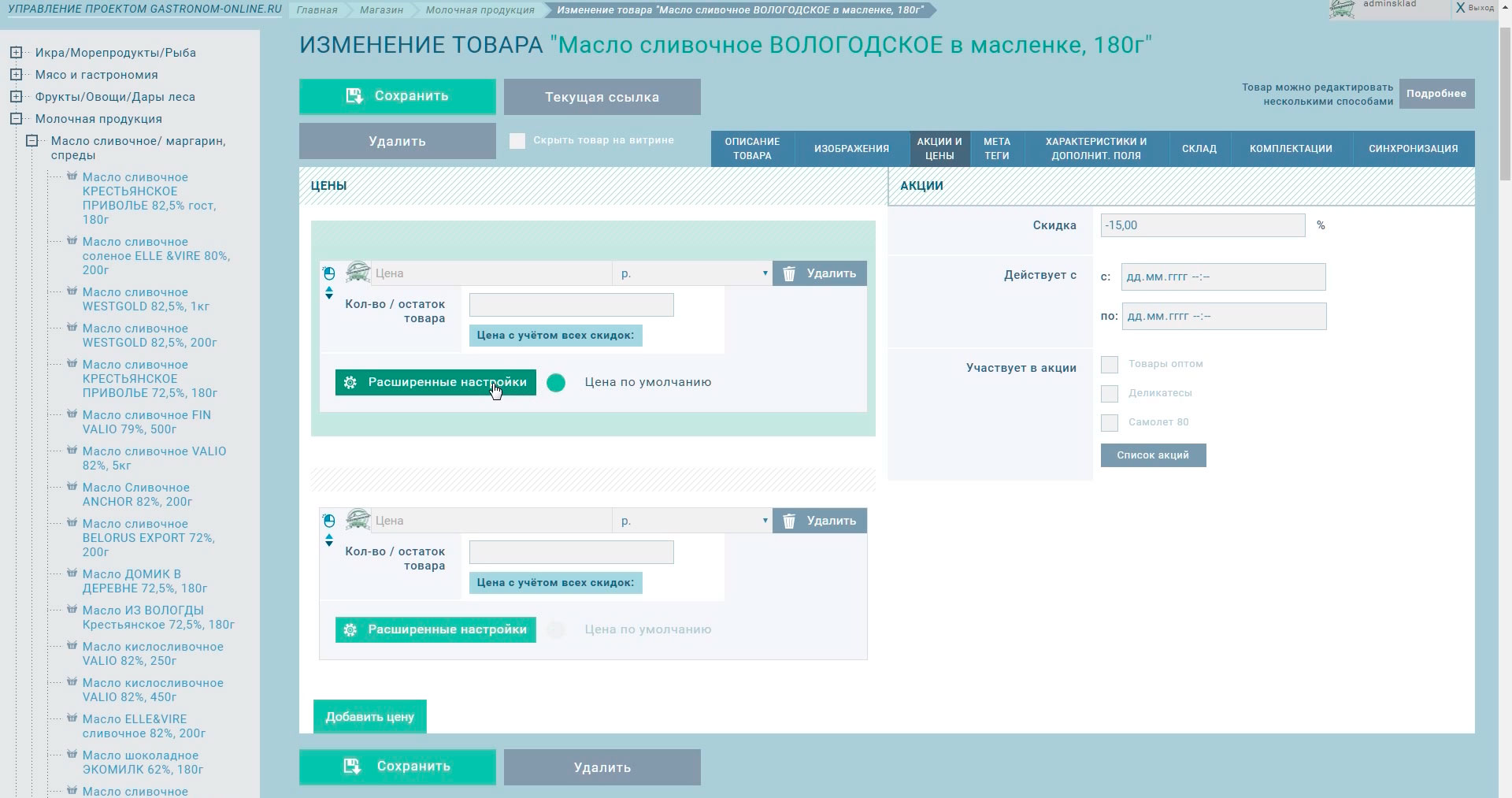
Каждую модификацию цены можно настроить. Присвоить ей соответствующее изображение, назначить товарный остаток и скидку. Цена может иметь свое название и значение, можно пересчитать и вывести на витрину цену в любой валюте.
Так же, можно настроить вывод предыдущей цены и выбрать склад на котором находится модификация товара по соответствующей цене.
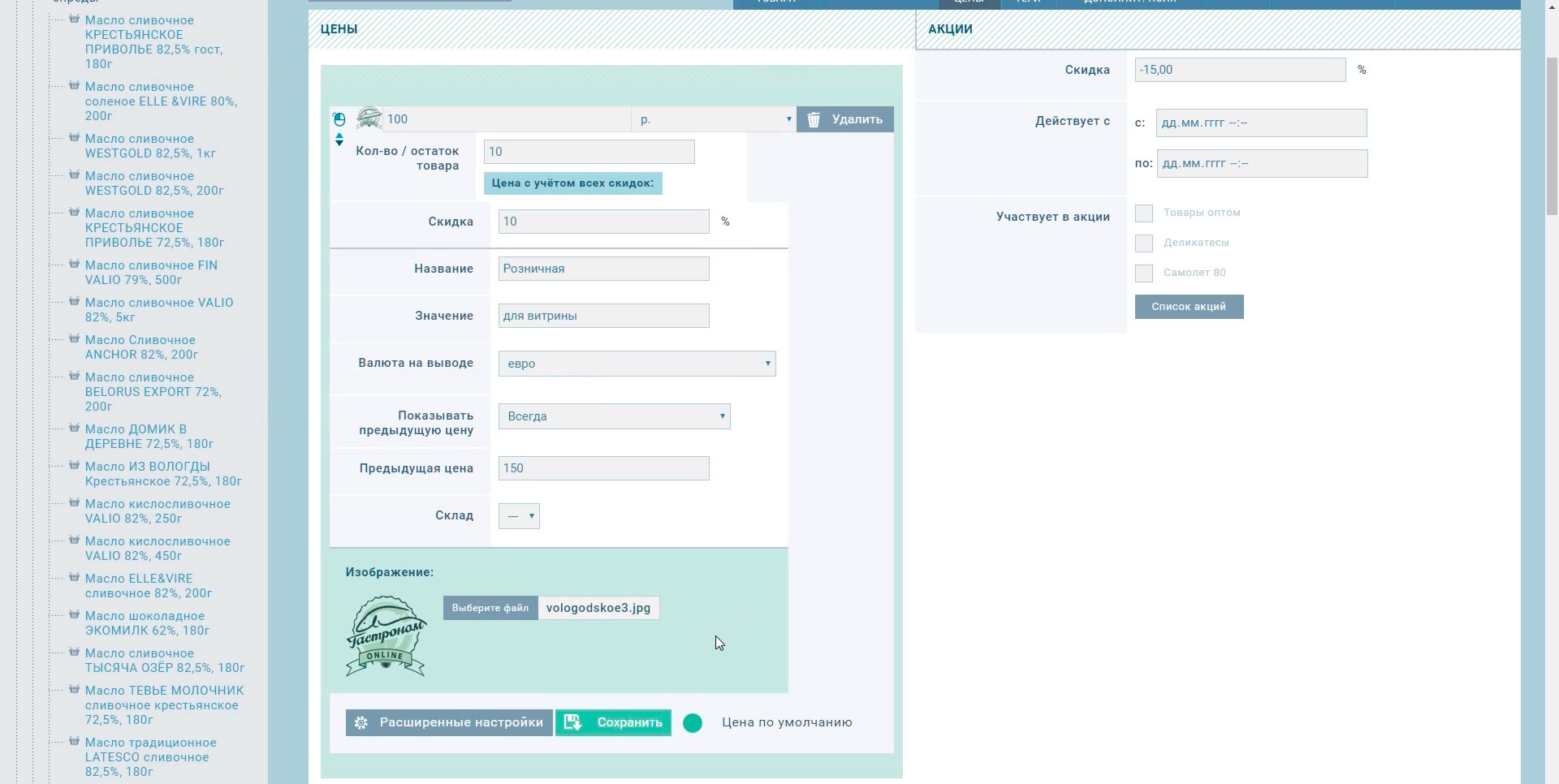
Вкладка «Метатеги» предназначена для SEO продвижения.
Здесь вводятся:
- Заголовок, необходимый для продвижения – то есть Title;
- Ключевые слова - Keywords;
- и описание товара – Description.
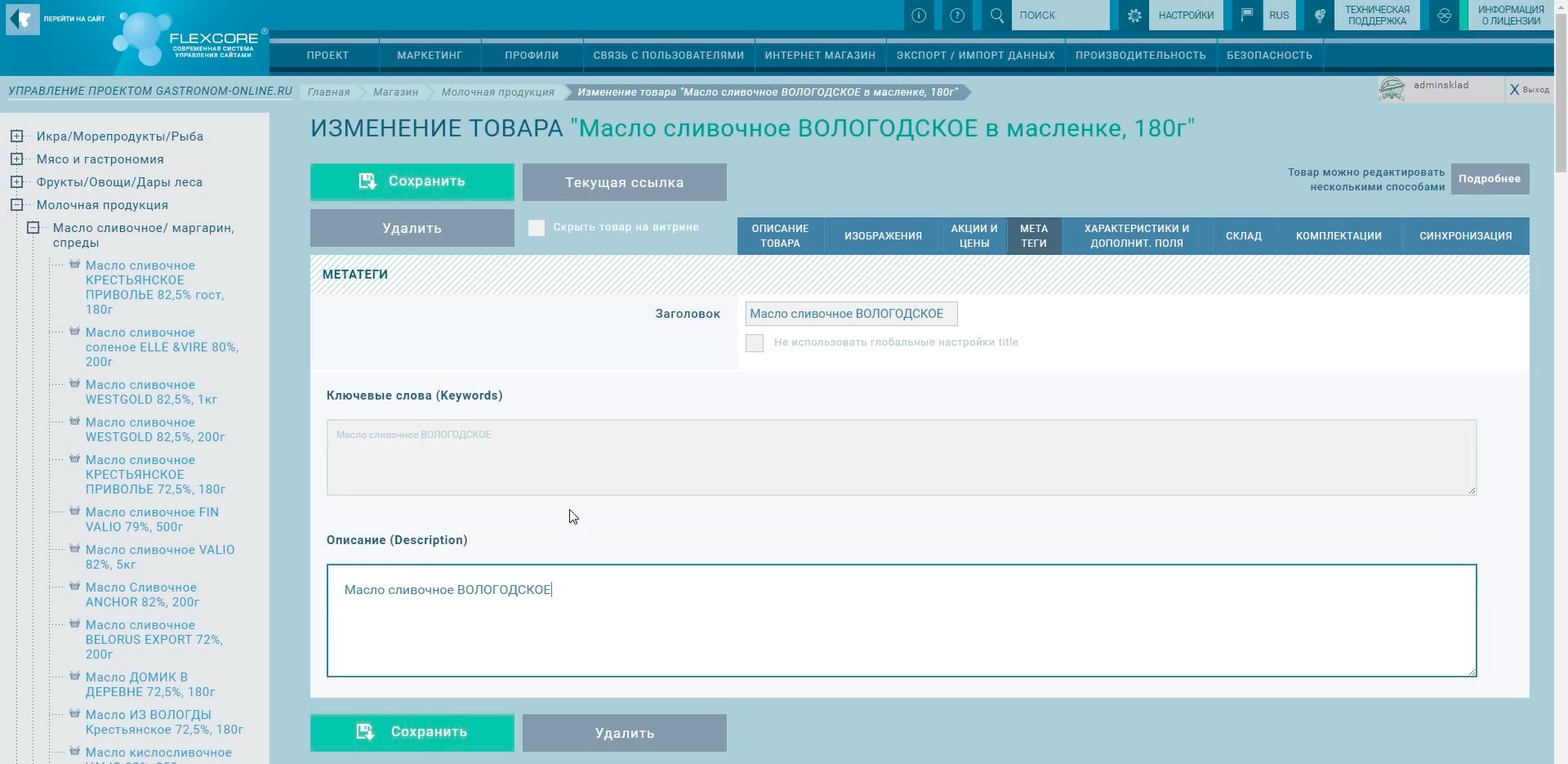
В следующей вкладке можно присваивать характеристикам значения, которые присущи данному товару. Например, указать тип: сливочное масло или маргарин.
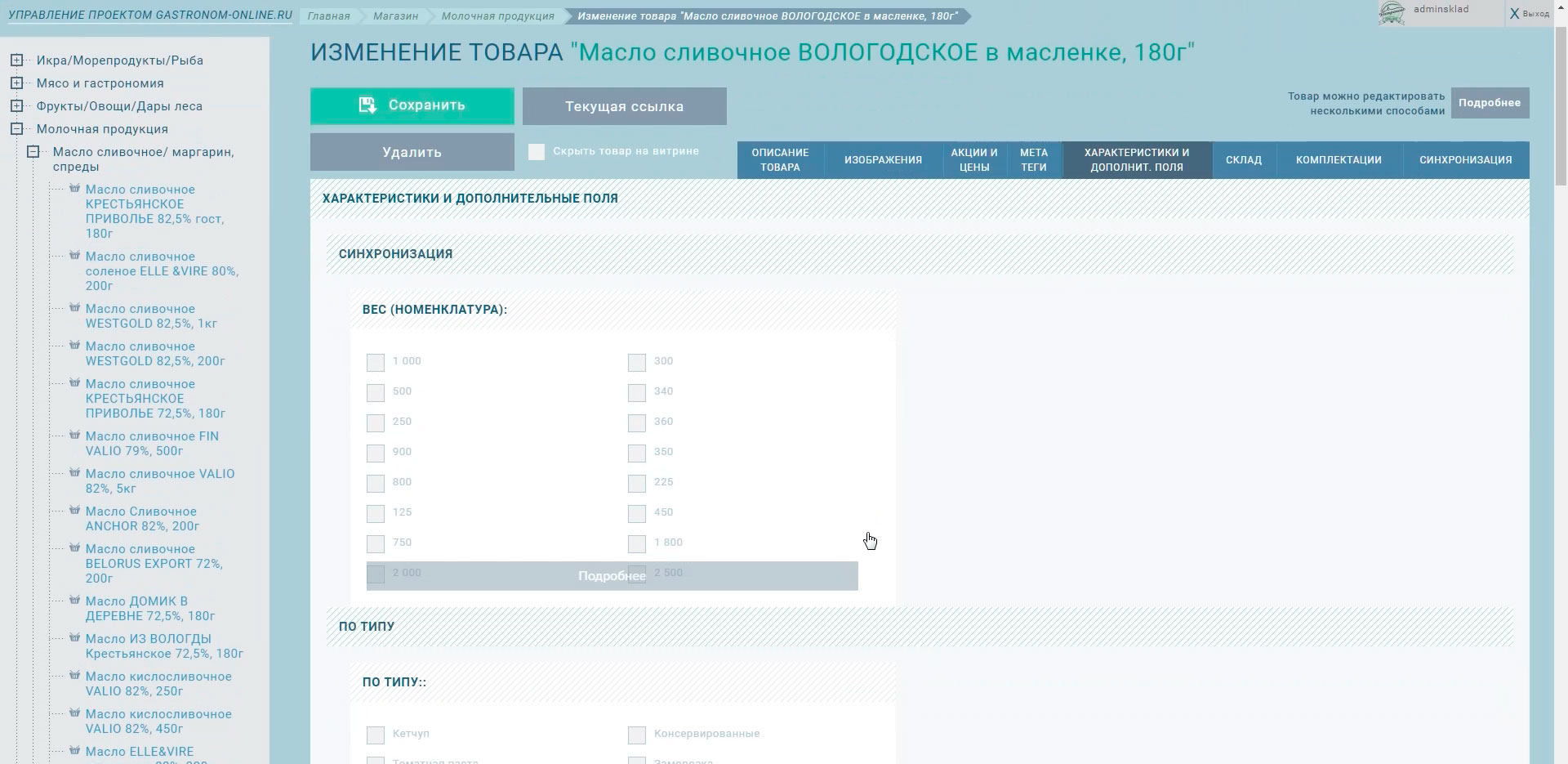
В соответствии с отмеченными значениями, будут работать и формы поиска на вашем интернет-магазине.
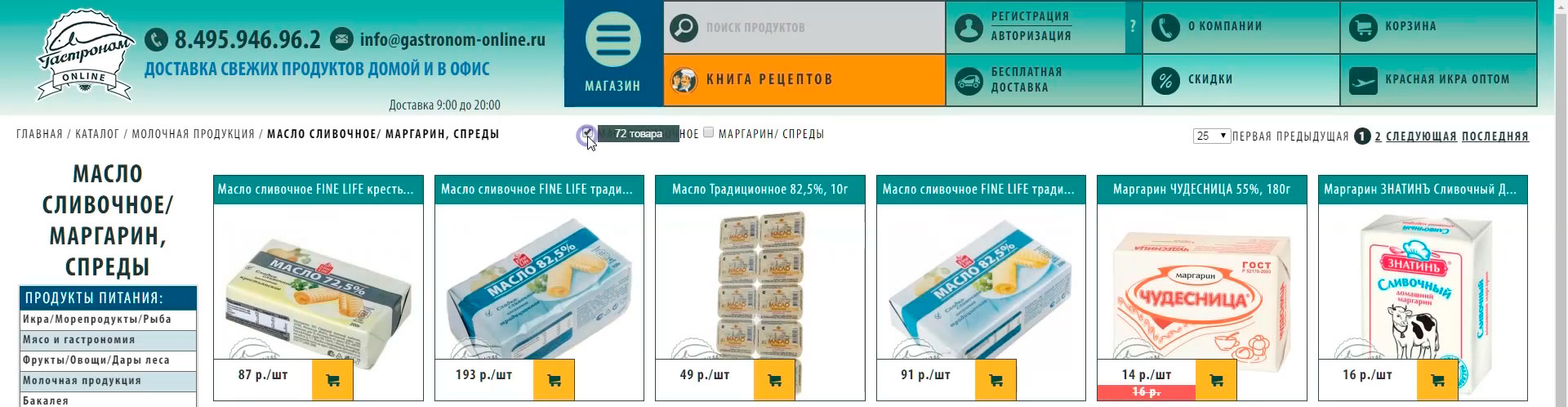
Или будет осуществляться вывод названий характеристик и их значений в карточке товара.
Создание новых характеристик и значений производится через раздел «Характеристики товаров».
Раздел «Склад» содержит информацию об общих остатках.
Разделение же общего остатка по модификациям товара и различным складам производится во вкладке с ценами.
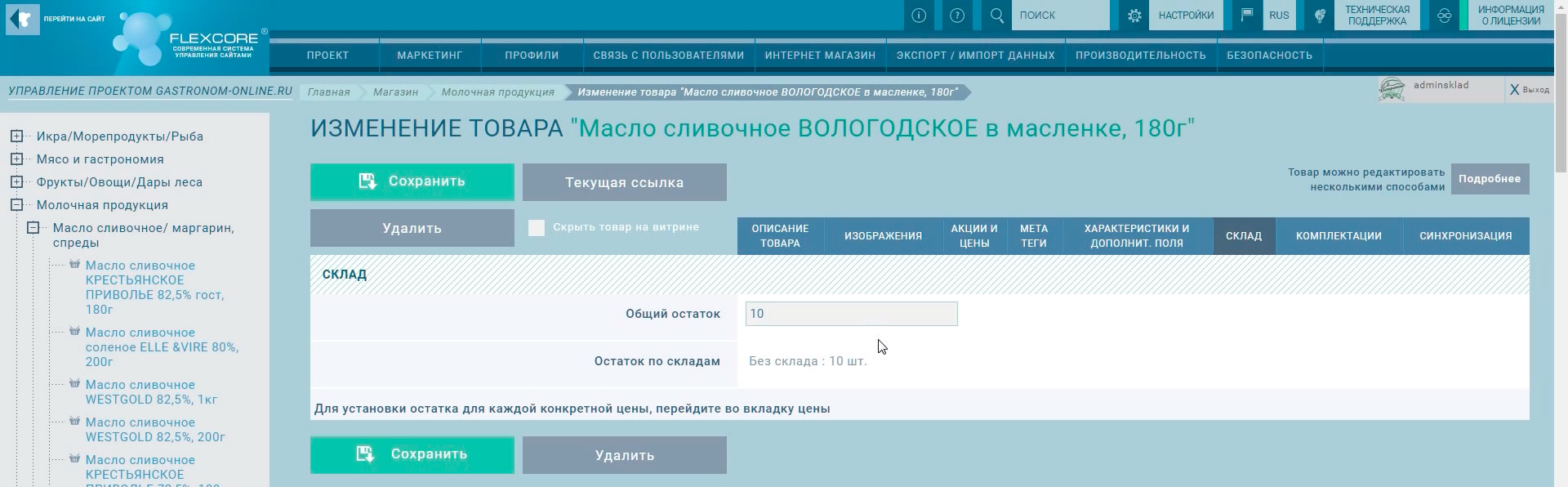
С помощью Комплектации можно сделать товар частью комплекта или наоборот доукомплектовать товар более мелкими составными частями. Это нужно для магазинов, где товары могут иметь сложную структуру.
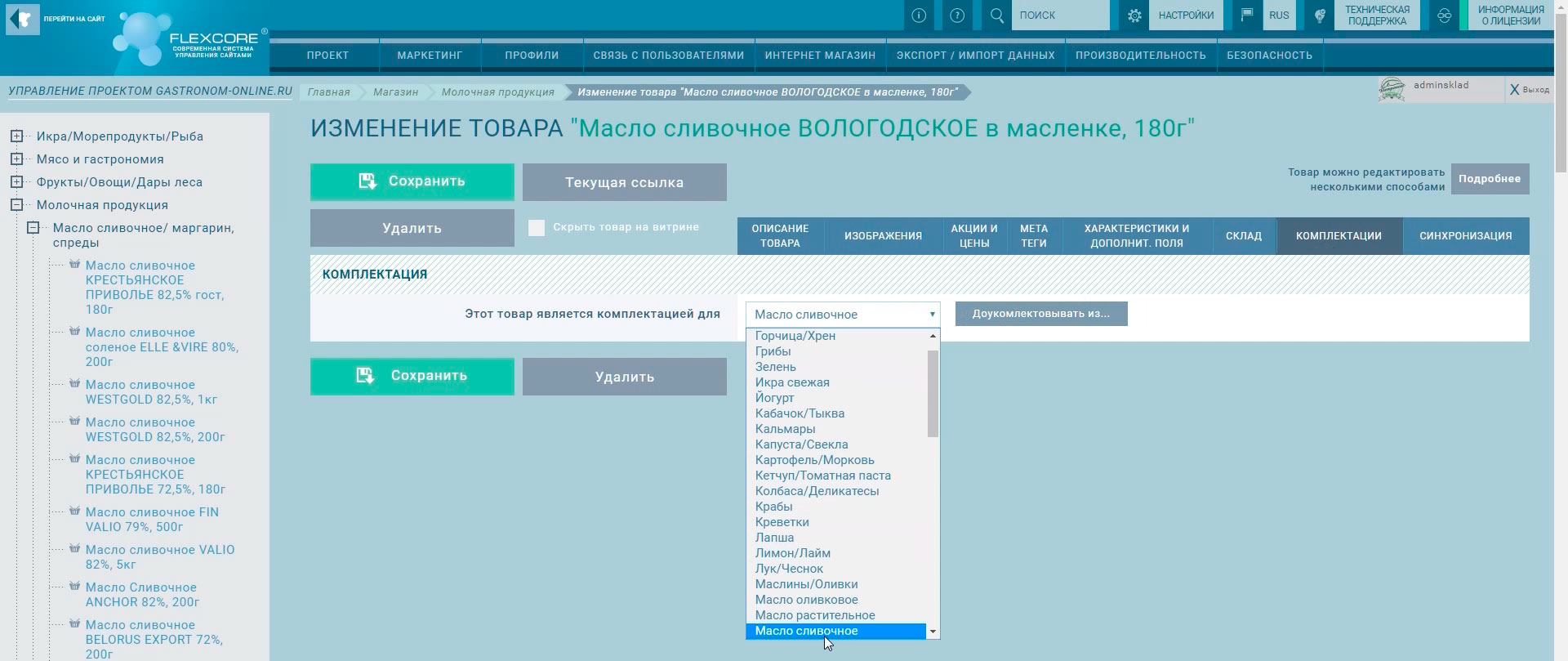
При синхронизации с 1C или другой сторонней программой, автоматически создается идентификационный номер ID товара. Он указывается в соответствующем поле.
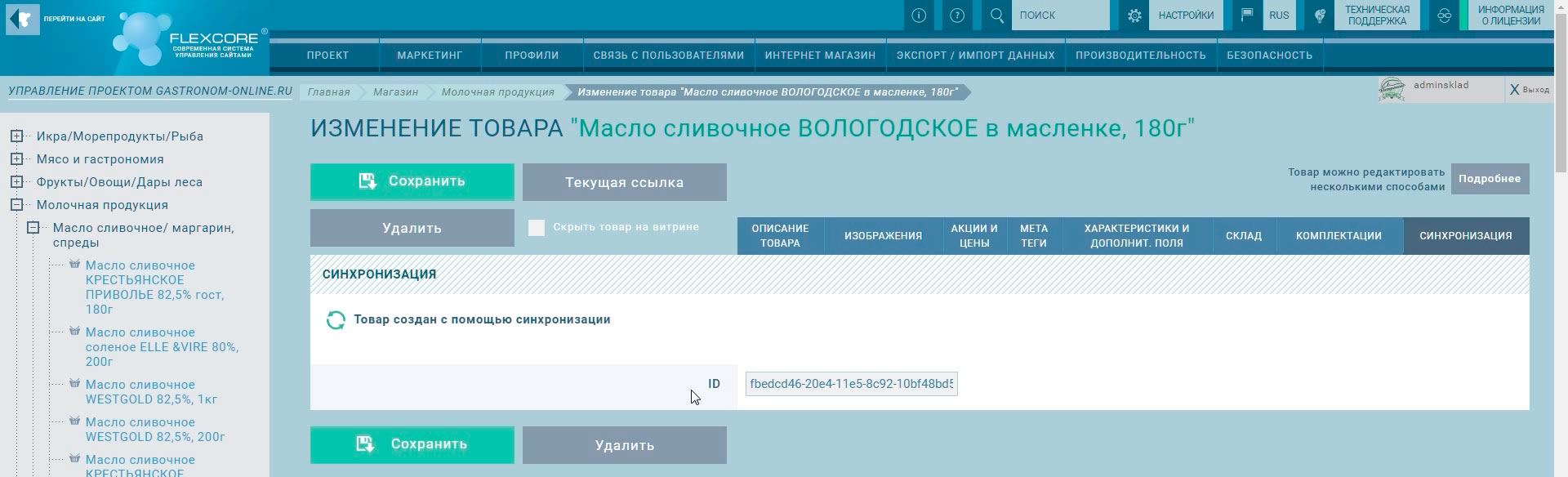
Видео урок: создание и редактирование товара




